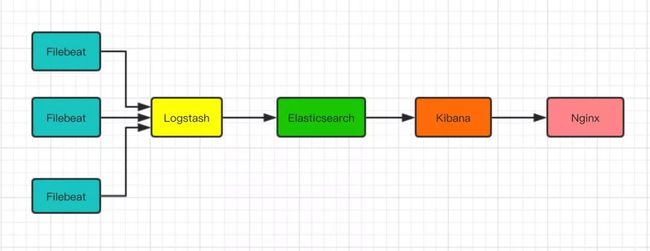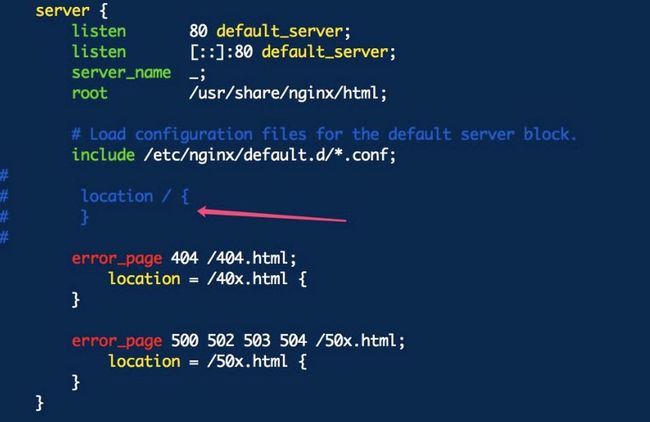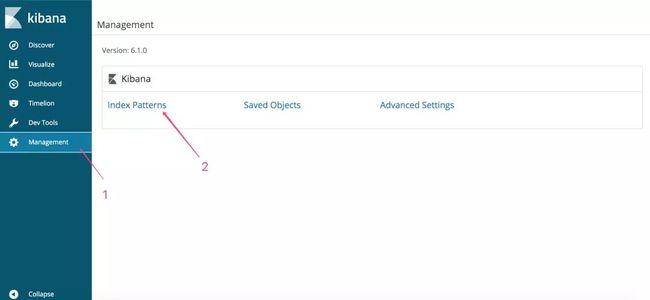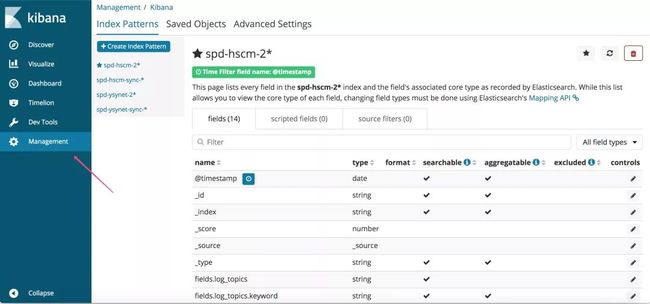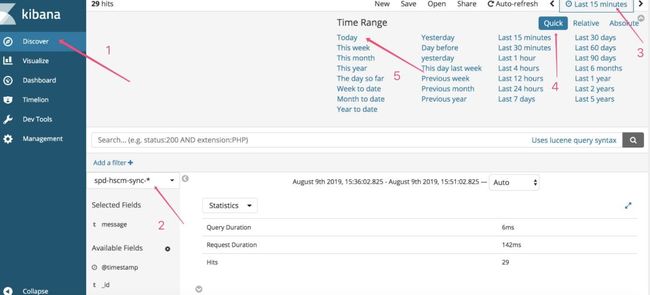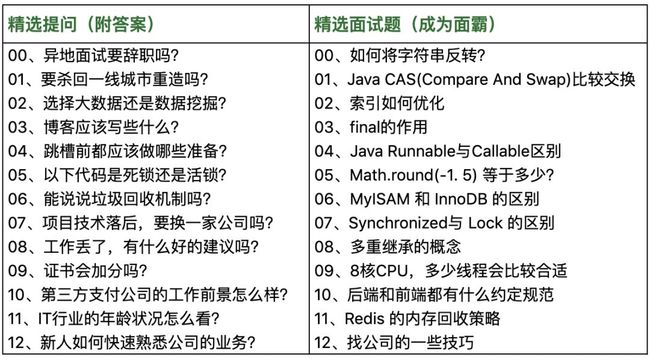ELK,彻底解决集群项目的日志查看问题
每当项目上线时,因为项目是集群部署的,所以,来回到不同的服务器上查看日志会变得很麻烦,你是不是也碰到这样类似的问题,那么ELK将能解决你遇到的问题!
01、ELK Stack 简介
ELK 不是一款软件,而是 Elasticsearch、Logstash 和 Kibana 三种软件产品的首字母缩写。这三者都是开源软件,通常配合使用,而且又先后归于 Elastic.co 公司名下,所以被简称为 ELK Stack。根据 Google Trend 的信息显示,ELK Stack 已经成为目前最流行的集中式日志解决方案。
Elasticsearch:分布式搜索和分析引擎,具有高可伸缩、高可靠和易管理等特点。基于 Apache Lucene 构建,能对大容量的数据进行接近实时的存储、搜索和分析操作。通常被用作某些应用的基础搜索引擎,使其具有复杂的搜索功能;
Logstash:数据收集引擎。它支持动态的从各种数据源搜集数据,并对数据进行过滤、分析、丰富、统一格式等操作,然后存储到用户指定的位置;
Kibana:数据分析和可视化平台。通常与 Elasticsearch 配合使用,对其中数据进行搜索、分析和以统计图表的方式展示;
Filebeat:ELK 协议栈的新成员,一个轻量级开源日志文件数据搜集器,基于 Logstash-Forwarder 源代码开发,是对它的替代。在需要采集日志数据的 server 上安装 Filebeat,并指定日志目录或日志文件后,Filebeat 就能读取数据,迅速发送到 Logstash 进行解析,亦或直接发送到 Elasticsearch 进行集中式存储和分析。
02、ELK 常用架构及使用场景介绍
2.1、最简单架构
在这种架构中,只有一个 Logstash、Elasticsearch 和 Kibana 实例。Logstash 通过输入插件从多种数据源(比如日志文件、标准输入 Stdin 等)获取数据,再经过滤插件加工数据,然后经 Elasticsearch 输出插件输出到 Elasticsearch,通过 Kibana 展示。
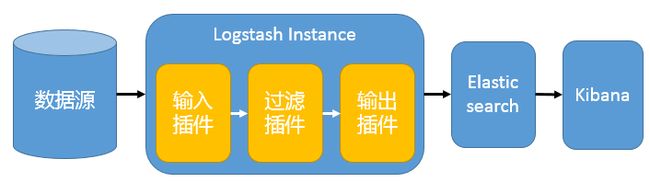
这种架构非常简单,使用场景也有限。初学者可以搭建这个架构,了解 ELK 如何工作。
2.2、Logstash 作为日志搜集器
这种架构是对上面架构的扩展,把一个 Logstash 数据搜集节点扩展到多个,分布于多台机器,将解析好的数据发送到 Elasticsearch server 进行存储,最后在 Kibana 查询、生成日志报表等。
这种结构因为需要在各个服务器上部署 Logstash,而它比较消耗 CPU 和内存资源,所以比较适合计算资源丰富的服务器,否则容易造成服务器性能下降,甚至可能导致无法正常工作。
2.3、Beats 作为日志搜集器
这种架构引入 Beats 作为日志搜集器。目前 Beats 包括四种:
Packetbeat(搜集网络流量数据);
Topbeat(搜集系统、进程和文件系统级别的 CPU 和内存使用情况等数据);
Filebeat(搜集文件数据);
Winlogbeat(搜集 Windows 事件日志数据)。
Beats 将搜集到的数据发送到 Logstash,经 Logstash 解析、过滤后,将其发送到 Elasticsearch 存储,并由 Kibana 呈现给用户。
这种架构解决了 Logstash 在各服务器节点上占用系统资源高的问题。相比 Logstash,Beats 所占系统的 CPU 和内存几乎可以忽略不计。另外,Beats 和 Logstash 之间支持 SSL/TLS 加密传输,客户端和服务器双向认证,保证了通信安全。
因此这种架构适合对数据安全性要求较高,同时各服务器性能比较敏感的场景。
2.4、引入消息队列机制的架构
Beats 还不支持输出到消息队列,所以在消息队列前后两端只能是 Logstash 实例。这种架构使用 Logstash 从各个数据源搜集数据,然后经消息队列输出插件输出到消息队列中。目前 Logstash 支持 Kafka、Redis、RabbitMQ 等常见消息队列。然后 Logstash 通过消息队列输入插件从队列中获取数据,分析过滤后经输出插件发送到 Elasticsearch,最后通过 Kibana 展示。
 这种架构适合于日志规模比较庞大的情况。但由于 Logstash 日志解析节点和 Elasticsearch 的负荷比较重,可将他们配置为集群模式,以分担负荷。引入消息队列,均衡了网络传输,从而降低了网络闭塞,尤其是丢失数据的可能性,但依然存在 Logstash 占用系统资源过多的问题。
这种架构适合于日志规模比较庞大的情况。但由于 Logstash 日志解析节点和 Elasticsearch 的负荷比较重,可将他们配置为集群模式,以分担负荷。引入消息队列,均衡了网络传输,从而降低了网络闭塞,尤其是丢失数据的可能性,但依然存在 Logstash 占用系统资源过多的问题。
说了这么多理论,对于喜欢就干的小编来说,下面我将以Beats 作为日志搜集器的架构,进行详细安装介绍!
03、基于 Filebeat 架构的配置安装
由于我这边是测试环境,所以ElasticSearch + Logstash + Kibana + nginx这四个软件我都是装在一台机器上面,如果是生产环境,建议分开部署,并且ElasticSearch可配置成集群方式。
软件架构示意图:
安装环境及版本:
操作系统:Centos7
内存:大于或等于4G
ElasticSearch:6.1.0
Logstash:6.1.0
Kibana:6.1.0
filebeat :6.2.4
建议把所需的安装包,手动从网上下载下来,因为服务器下载ELK安装包速度像蜗牛......,非常非常慢~~,可能是国内的网络原因吧!
将手动下载下来的安装包,上传到服务器某个文件夹下。
3.1、ElasticSearch安装
3.1.1、安装JDK(已经安装过,可以跳过)
elasticsearch依赖Java开发环境支持,先安装JDK。
yum -y install java-1.8.0-openjdk查看java安装情况
java -versionrpm -ivh elasticsearch-6.1.0.rpm查找安装路径
rpm -ql elasticsearch一般是装在/usr/share/elasticsearch/下。
3.1.3、设置data的目录
创建/data/es-data目录,用于elasticsearch数据的存放
mkdir -p /data/es-data修改该目录的拥有者为elasticsearch
chown -R elasticsearch:elasticsearch /data/es-data3.1.4、设置log的目录
创建/data/es-log目录,用于elasticsearch日志的存放
mkdir -p /log/es-log修改该目录的拥有者为elasticsearch
chown -R elasticsearch:elasticsearch /log/es-log3.1.5、修改配置文件elasticsearch.yml
vim /etc/elasticsearch/elasticsearch.yml修改如下内容:
#设置data存放的路径为/data/es-data
path.data: /data/es-data
#设置logs日志的路径为/log/es-log
path.logs: /log/es-log
#设置内存不使用交换分区
bootstrap.memory_lock: false
#配置了bootstrap.memory_lock为true时反而会引发9200不会被监听,原因不明
#设置允许所有ip可以连接该elasticsearch
network.host: 0.0.0.0
#开启监听的端口为9200
http.port: 9200
#增加新的参数,为了让elasticsearch-head插件可以访问es (5.x版本,如果没有可以自己手动加)
http.cors.enabled: true
http.cors.allow-origin: "*"3.1.6、启动elasticsearch
启动
systemctl start elasticsearch查看状态
systemctl status elasticsearch设置开机启动
systemctl enable elasticsearch启动成功之后,测试服务是否开启
curl -X GET http://localhost:9200返回如下信息,说明安装、启动成功了
3.2、Logstash安装
3.2.1、安装logstash
rpm -ivh logstash-6.1.0.rpm3.2.2、设置data的目录
创建/data/ls-data目录,用于logstash数据的存放
mkdir -p /data/ls-data修改该目录的拥有者为logstash
chown -R logstash:logstash /data/ls-data3.2.3、设置log的目录
创建/data/ls-log目录,用于logstash日志的存放
mkdir -p /log/ls-log修改该目录的拥有者为logstash
chown -R logstash:logstash /log/ls-log3.2.4、设置conf.d的目录,创建配置文件
#进入logstash目录
cd /etc/logstash
#创建conf.d的目录
mkdir conf.d创建配置文件,日志内容输出到elasticsearch中,如下
vim /etc/logstash/conf.d/logstash.conf内容如下:
input {
beats {
port => 5044
codec => plain {
charset => "UTF-8"
}
}
}
output {
elasticsearch { hosts => ["localhost:9200"] }
stdout { codec => rubydebug }
}3.2.5、修改配置文件logstash.yml
vim /etc/logstash/logstash.yml内容如下:
# 设置数据的存储路径为/data/ls-data
path.data: /data/ls-data
# 设置管道配置文件路径为/etc/logstash/conf.d
path.config: /etc/logstash/conf.d
# 设置日志文件的存储路径为/log/ls-log
path.logs: /log/ls-log3.2.6、启动logstash
启动
systemctl start logstash查看
systemctl status logstash设置开机启动
systemctl enable logstash3.2.7、测试logstash
--config.test_and_exit表示,检查测试创建的logstash.conf配置文件,是否有问题,如果没有问题,执行之后,显示Configuration OK 证明配置成功!
/usr/share/logstash/bin/logstash -f /etc/logstash/conf.d/logstash.conf --config.test_and_exit**如果报错:WARNING: Could not find logstash.yml which is typically located in $LS_HOME/config or /etc/logstash. You can specify the path using –path.settings. **
解决办法:
cd /usr/share/logstash
ln -s /etc/logstash ./config3.2.8、logstash指定配置进行运行
指定logstash.conf配置文件,以后台的方式运用,执行这段命令之后,需要回车一下
nohup /usr/share/logstash/bin/logstash -f /etc/logstash/conf.d/logstash.conf &检查logstash是否启动
ps -ef|grep logstash显示如下信息,说明启动了
3.3.1、安装kibana
rpm -ivh kibana-6.1.0-x86_64.rpm搜索rpm包
rpm -ql kibana默认是装在/usr/share/kibana/下。
3.3.2、修改kibana.yml
修改kibana的配置文件
vim /etc/kibana/kibana.yml内容如下:
#kibana页面映射在5601端口
server.port: 5601
#允许所有ip访问5601端口
server.host: "0.0.0.0"
#elasticsearch所在的ip及监听的地址
elasticsearch.url: "http://localhost:9200"3.3.3、启动kibana
启动
systemctl start kibana查看状态
systemctl status kibana设置开机启动
systemctl enable kibana3.4、配置nginx 访问
3.4.1、安装nginx和http用户认证工具
yum -y install epel-release
yum -y install nginx httpd-tools3.4.2、修改nginx配置
cp /etc/nginx/nginx.conf /etc/nginx/nginx.conf.bak
vim /etc/nginx/nginx.conf将location配置部分,注释掉
创建kibana.conf文件
vim /etc/nginx/conf.d/kibana.conf内容如下:
server {
listen 8000; #修改端口为8000
server_name kibana;
#auth_basic "Restricted Access";
#auth_basic_user_file /etc/nginx/kibana-user;
location / {
proxy_pass http://127.0.0.1:5601; #代理转发到kibana
proxy_http_version 1.1;
proxy_set_header Upgrade $http_upgrade;
proxy_set_header Connection 'upgrade';
proxy_set_header Host $host;
proxy_cache_bypass $http_upgrade;
}
}重新加载配置文件
systemctl reload nginx到这一步,elk基本配置完了,输入如下命令,启动服务
# 启动ELK和nginx
systemctl restart elasticsearch logstash kibana nginx
#查看ELK和nginx启动状态
systemctl status elasticsearch logstash kibana nginx在浏览器输入ip:8000, 就可以访问了kibana
04、Linux节点服务器安装配置filebeat
4.1、安装filebeat
yum localinstall -y filebeat-6.2.4-x86_64.rpm4.2、启动kibana
启动
systemctl start filebeat查看状态
systemctl status filebeat设置开机启动
systemctl enable filebeat4.3、修改配置Filebeat
编辑filebeat.yml文件
vim /etc/filebeat/filebeat.yml#============= Filebeat prospectors ===============
filebeat.prospectors:
- input_type: log
enabled: true #更改为true以启用此prospectors配置。
paths: #支持配置多个文件收集目录
#- /var/log/*.log
- /var/log/messages
#==================== Outputs =====================
#------------- Elasticsearch output ---------------
#output.elasticsearch:
# Array of hosts to connect to.
#hosts: ["localhost:9200"]
#---------------- Logstash output -----------------
output.logstash:
# The Logstash hosts
hosts: ["localhost:5044"]注意:注释掉Elasticsearch output下面的部分,将Filebeat收集到的日志输出到 Logstash output
最后重启服务
systemctl restart filebeat4.4、登录kibana,创建索引,并且搜集数据
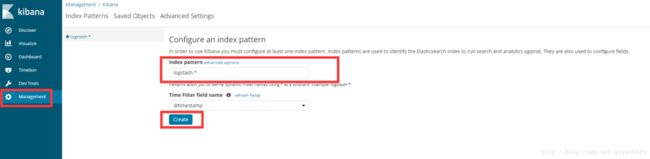

ELK+ Filebeat的安装,到此,就基本结束了,以上只是简单的部署完了。
但是,还满足不了需求,比如,一台服务器,有多个日志文件路径,改怎么配置,接下来,我们来分类创建索引!
05、Filebeat收集多个tomcat目录下的日志
5.1、修改filebeat.yml配置文件
vim /etc/filebeat/filebeat.yml配置多个paths收集路径,并且使用fields标签配置自定义标签log_topics,以方便做索引判断,如下:
filebeat.prospectors:
- type: log
enabled: true
paths:
- /usr/tomcat7-ysynet/logs/default/common_monitor.log
multiline.pattern: '^[0-9]{4}-[0-9]{2}-[0-9]{2} [0-9]{2}:[0-9]{2}:[0-9]{2},[0-9]{3}'
multiline.negate: true
multiline.match: after
fields:
log_topics: spd-ysynet
- type: log
enabled: true
paths:
- /usr/tomcat7-ysynet-sync/logs/default/common_monitor.log
multiline.pattern: '^[0-9]{4}-[0-9]{2}-[0-9]{2} [0-9]{2}:[0-9]{2}:[0-9]{2},[0-9]{3}'
multiline.negate: true
multiline.match: after
fields:
log_topics: spd-ysynet-sync
- type: log
enabled: true
paths:
- /usr/tomcat7-hscm/logs/default/common_monitor.log
multiline.pattern: '^[0-9]{4}-[0-9]{2}-[0-9]{2} [0-9]{2}:[0-9]{2}:[0-9]{2},[0-9]{3}'
multiline.negate: true
multiline.match: after
fields:
log_topics: spd-hscm
- type: log
enabled: true
paths:
- /usr/tomcat7-hscm-sync/logs/default/common_monitor.log
multiline.pattern: '^[0-9]{4}-[0-9]{2}-[0-9]{2} [0-9]{2}:[0-9]{2}:[0-9]{2},[0-9]{3}'
multiline.negate: true
multiline.match: after
fields:
log_topics: spd-hscm-syncfilebeat安装包所在服务器有tomcat7-ysynet、tomcat7-ysynet-sync、tomcat7-hscm、tomcat7-hscm-sync,4个tomcat,在fields下分别创建不同的log_topics,log_topics属于标签名,可以自定义,然后创建不同的值!
5.2、修改logstash.conf配置文件
接着,修改logstash中的配置文件,创建索引,将其输出
vim /etc/logstash/conf.d/logstash.conf内容如下:
input{
beats {
port => 5044
codec => plain {
charset => "UTF-8"
}
}
}
filter{
mutate{
remove_field => "beat.hostname"
remove_field => "beat.name"
remove_field => "@version"
remove_field => "source"
remove_field => "beat"
remove_field => "tags"
remove_field => "offset"
remove_field => "sort"
}
}
output{
if [fields][log_topics] == "spd-ysynet" {
stdout { codec => rubydebug }
elasticsearch {
hosts => ["localhost:9200"]
index => "spd-ysynet-%{+YYYY.MM.dd}"
}
}
if [fields][log_topics] == "spd-ysynet-sync" {
stdout { codec => rubydebug }
elasticsearch {
hosts => ["localhost:9200"]
index => "spd-ysynet-sync-%{+YYYY.MM.dd}"
}
}
if [fields][log_topics] == "spd-hscm" {
stdout { codec => rubydebug }
elasticsearch {
hosts => ["localhost:9200"]
index => "spd-hscm-%{+YYYY.MM.dd}"
}
}
if [fields][log_topics] == "spd-hscm-sync" {
stdout { codec => rubydebug }
elasticsearch {
hosts => ["localhost:9200"]
index => "spd-hscm-sync-%{+YYYY.MM.dd}"
}
}
}其中filter表示过滤的意思,在output中使用filebeat中配置的fields信息,方便创建不同的索引!
#表示,输出到控制台
stdout { codec => rubydebug }
#elasticsearch表示,输出到elasticsearch中,index表示创建索引的意思
elasticsearch {
hosts => ["localhost:9200"]
index => "spd-hscm-sync-%{+YYYY.MM.dd}"
}5.3、测试修改的logstash.conf配置文件
输入如下命令,检查/etc/logstash/conf.d/logstash.conf文件,是否配置异常!
/usr/share/logstash/bin/logstash -f /etc/logstash/conf.d/logstash.conf --config.test_and_exit输入结果,显示Configuration OK,就表示没问题!
5.4、重启相关服务
最后,重启filebeat
systemctl restart filebeat关闭logstash服务
systemctl stop logstash以指定的配置文件,启动logstash,输入如下命令,回车就ok了,执行完之后也可以用ps -ef|grep logstash命令查询logstash是否启动成功!
nohup /usr/share/logstash/bin/logstash -f /etc/logstash/conf.d/logstash.conf &5.5、登录kibana,创建索引
登录kibana,以同样的操作,页面创建索引,查询收集的日志,以下是小编的测试服务器搜集的信息
第3、4、5步骤,是筛选elasticsearch今天收集的日志信息!
06、总结
整个安装过程已经介绍完了,安装比较简单,复杂的地方就是配置了,尤其是logstash、kibana、nginx、filebeat,这几个部分,看了网上很多的介绍,elk配置完之后,外网无法访问kibana,使用nginx代理到kibana,页面就出来了;同时,在配置filebeat多个路径的时候,logstash也配置了输出索引,但是就是没有日志出来,页面检查说Elasticsearch没有找到数据,最后才发现,一定要让logstash指定/etc/logstash/conf.d/logstash.conf配置文件,进行启动,那么就有日志出来了,整篇文章,可能有很多写的不到位的地方,请大家多多包含,也可以直接给我们留言,以便修正!
精彩回顾:
面试的时候,如果你没掌握索引,绝对没戏!
面试官:兄弟,说说 Spring Cloud 的核心架构原理吧
如果有人问你 Dubbo 中注册中心工作原理,就把这篇文章给他
< END >
欢迎加入我们的知识星球,一起探讨技术、畅享人生。加入方式,长按下方二维码噢:
已在知识星球更新的优质内容如下:
如果你喜欢这篇文章,欢迎在看、转发哦。
让我们努力向前奔跑吧!